
电脑配置就跟我们人的身体素质一样,觉得我们能跑多远,跳多高。在初步购买电脑的时候,电脑配置就是我们的第一印象,可以衡量一台电脑的性能如何,也能了解是什么型号配件构成,就跟体检单一样。想知道怎么查看电脑配置的朋友,请看下文,带你了解基本操作。

1、新建一份txt文档,在里面输入“systeminfo>我的电脑配置.txt”保存。
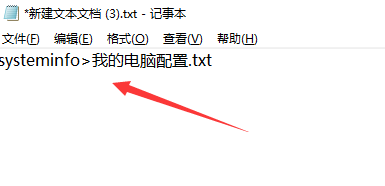
2、将文件后缀“.txt”改为“.bat”并保存,如下图。
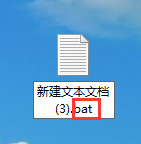
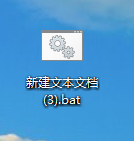
3、双击打开,等待运行结束,桌面会出现一份文档。
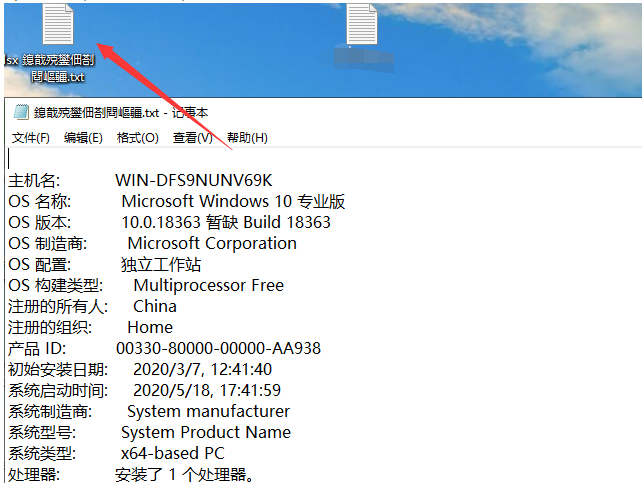
4、最简单的就是右键点击“我的电脑”,选择“属性”。
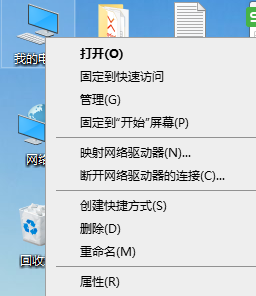
5、选择“设备管理器”。
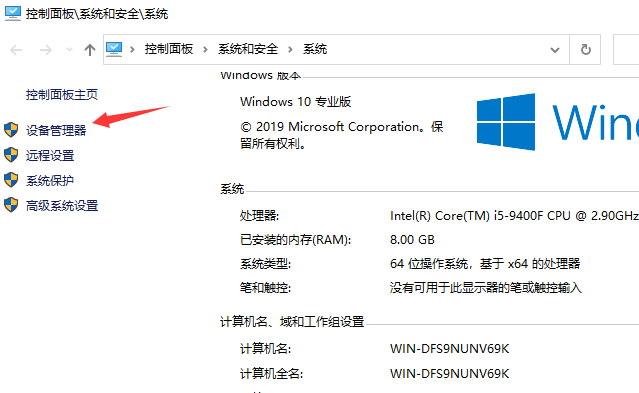
6、想知道怎么配件信息,依次点开即可。
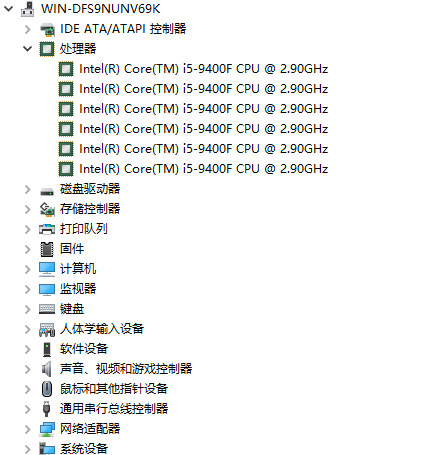
7、直接下载鲁大师,简单粗暴。
以上就是如何查看电脑配置的几种简单方法,有需要的可以收藏本文。






 粤公网安备 44130202001059号
粤公网安备 44130202001059号